# Chrome 插件:MockStar Developer Tools
MockStar Developer Tools 是一个 Chrome 扩展插件 (Chrome DevTools extension),是为了让 MockStar 的使用变得更简单。配合本插件,可以极大提升开发效率。
如果还不熟悉 MockStar 框架,请参考: MockStar 官方文档
# 1. 如何安装
# 1.1 chrome应用商店安装
chrome 应用商店的版本有些问题,暂不建议使用,正在修复中...
您可以选择在 chrome 应用店安装插件,搜索 MockStar 或直接点击 MockStar Developer Tools 扩展程序地址 进入安装。
# 1.2 源码安装
我们强烈推荐从源码安装,这样可以获得最新的最新的版本(Chrome 应用商店审核一般比较延迟)。打开 https://github.com/mockstarjs/mockstar-devtools-extensions/tree/master/release ,可以看到压缩好的安装包(格式为 MockStar-Chrome-Extensions-vx.x.x.zip),点击进入,找到 download 按钮,即可将其下载到本地。

你也可以直接克隆仓库代码,在 release 目录下找到该文件。
$ git clone https://github.com/mockstarjs/mockstar-devtools-extensions.git
获得 zip 包之后,将该文件进行解压,可以看到一个 chrome-extensions 文件夹。
打开 Chrome 浏览器,在地址栏输入 chrome://extensions/,开启右上角 开发者模式,既可以看到 加载已解压的扩展程序 按钮,点击它之后,,选中刚刚解压得到的chrome-extensions 文件夹。
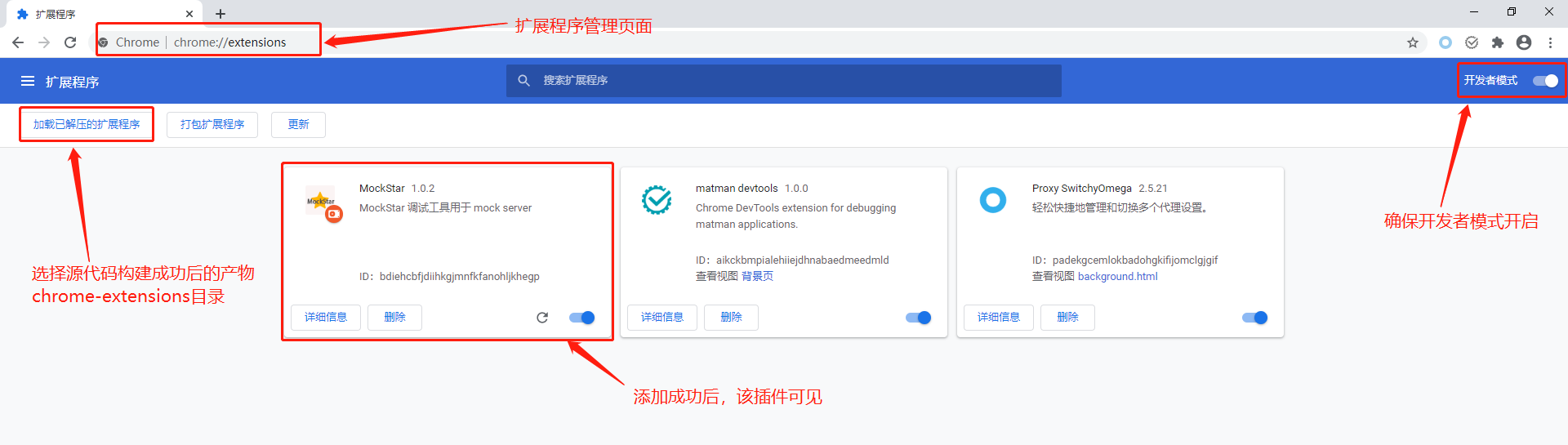
检查插件安装情况
- 确保图一中的插件已经存在插件列表
- 查看开发者工具中(F12)是否存在
MockStar(如果之前已经开启了开发者调试模式,则需要关闭再重新打开)

如图二所示,能够看到 MockStar,表示已成功安装。
# 2. 使用指南
# 2.1 MockStar 请求列表
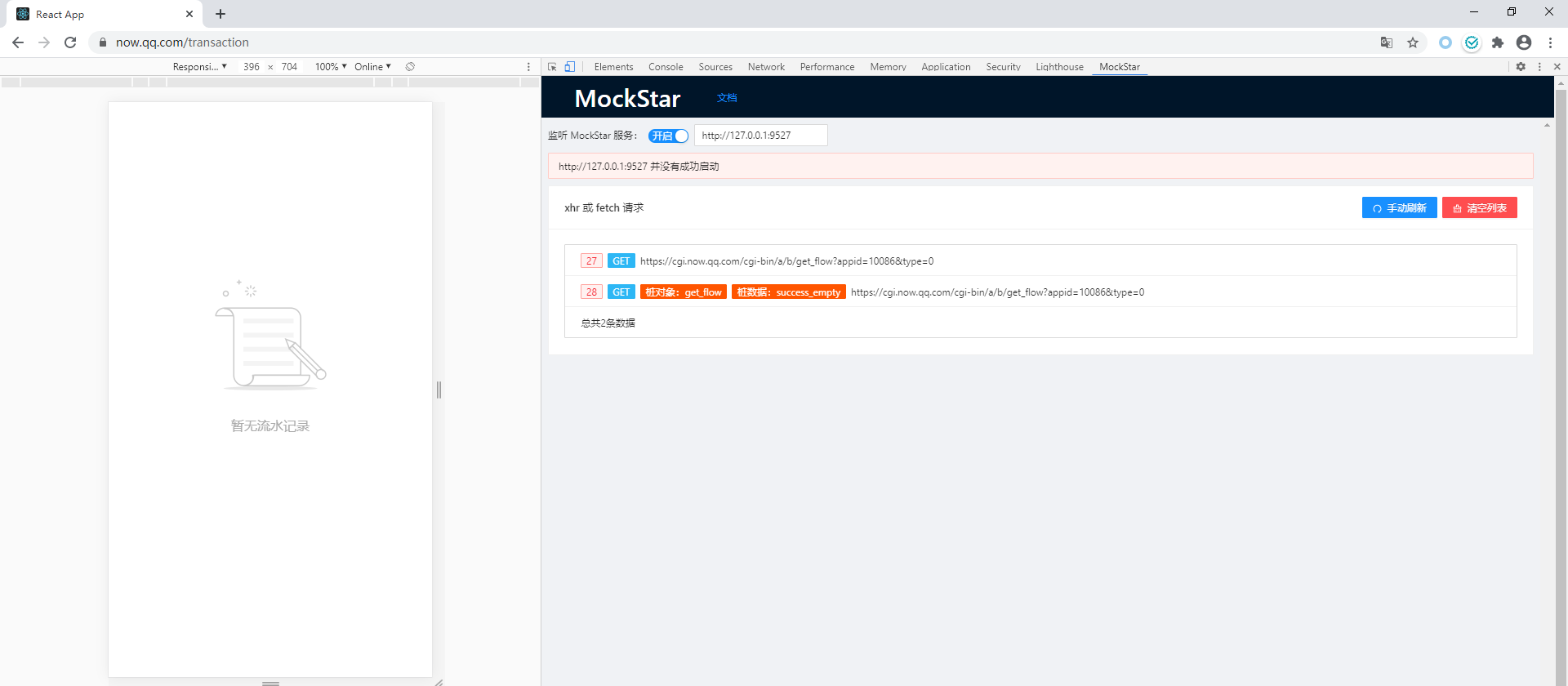
开启mockstar服务侦听后,插件会对请求进行过滤,经过的xhr和fetch都会被展示在请求列表中,静态资源等请求则会被过滤掉。
# 2.2 接口详情
点击列表中的具体接口,我们可以进入接口详情,这里展示请求的所有内容,包括请求头、请求参数、请求体以及返回的数据结果等,该模块使得到的请求结果可以直接被拷贝。
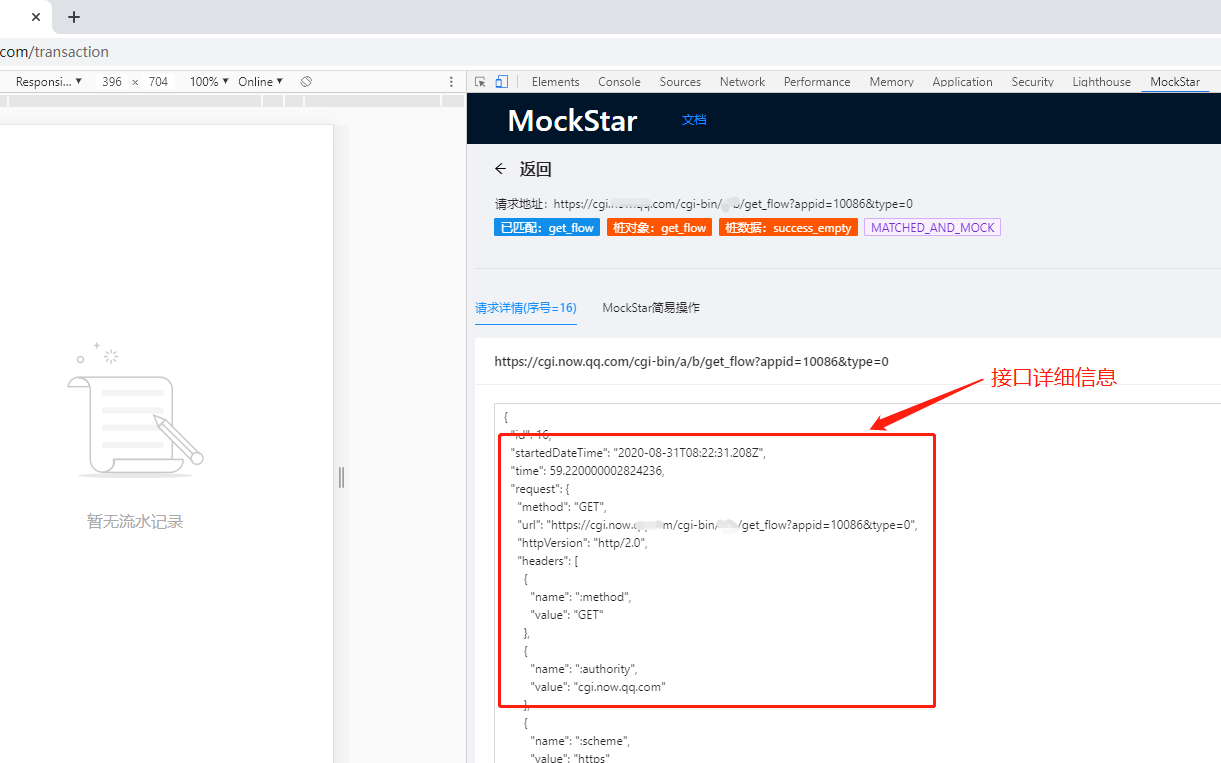
# 2.3 MockStar 简易操作
如果当前为mock接口,我们进入详情可以看到MockStar简易操作tab栏,对mock数据进行管理
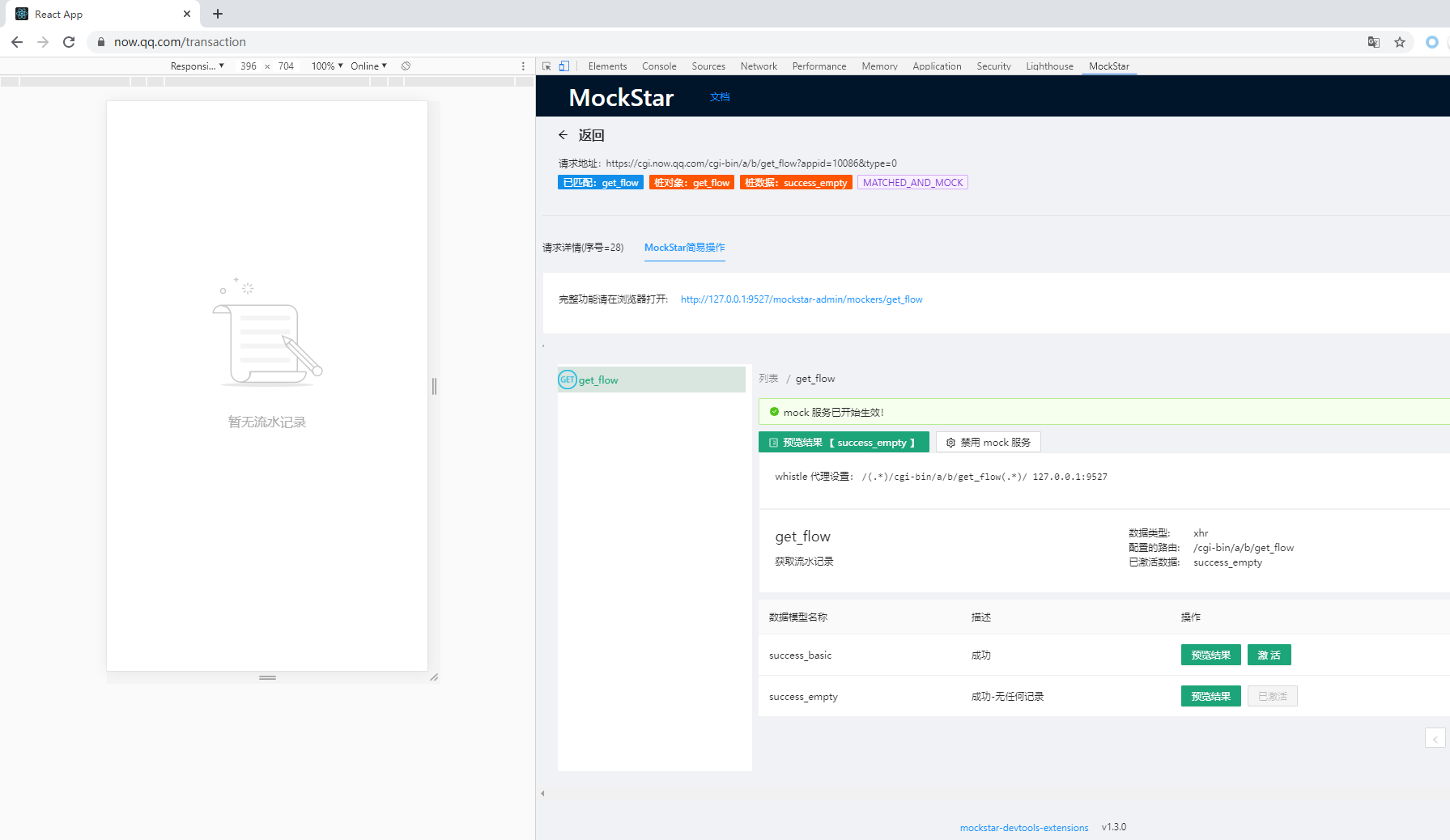
# 2.4 MockStar 样例代码
当前接口如果不是mock的接口,进入详情页面,可以看到mockstar样例tab。
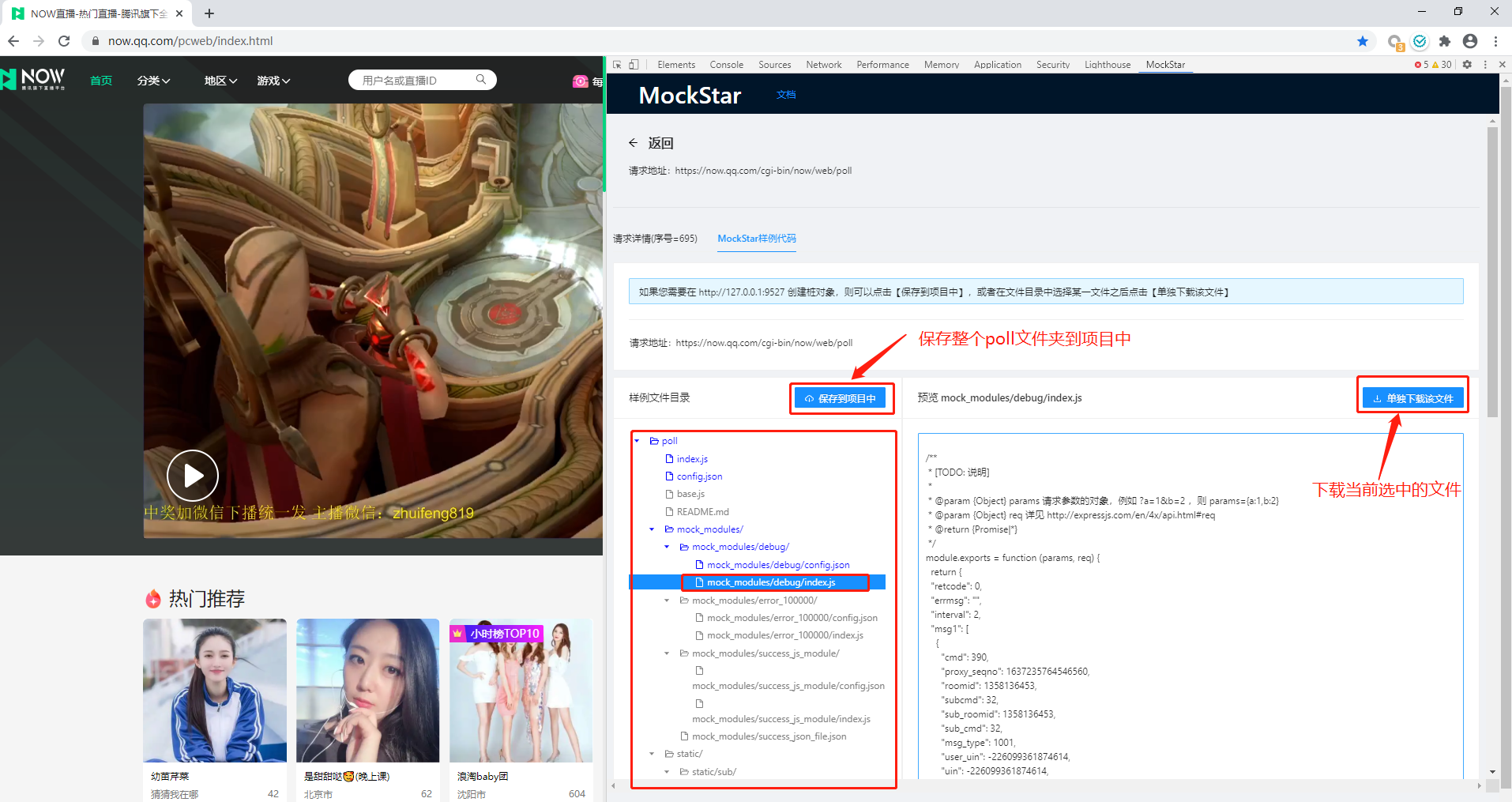
样例代码中的文件,我们可以选中下载单个文件,放到对应的文件夹下,完成数据的构造。此外,我们还可以保存完成的样例结构到项目中
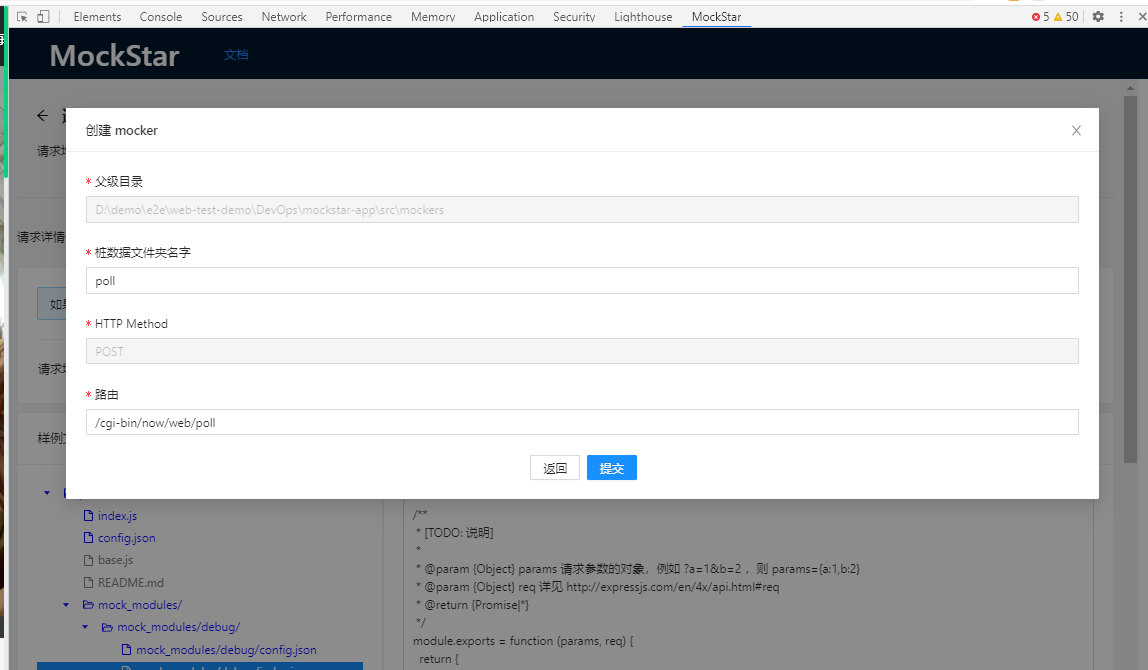
保存到项目中之前,我们可以做一些简单配置调整。
# 3. FAQ
1. 问:为什么我的mockstar服务已经正常启动,且服务侦听也开启了,接口匹配不上,且详情页面看不到mockstar简易操作页面?
答:
a) 检查当前的插件版本是否已经升级至 v1.3.0 或以上
b) 检查 mockstar 和 mockstar-cli 版本是否为最新支持版本:
mockstar: v1.3.7+
mockstar-cli: v1.3.8+
2. 问: 插件接口列表为什么需要侦听mockstar服务是否开启?
答: 因为保存mockstar样例代码到项目中,为了避开浏览器的安全策略,需要我们的mockstar服务是开启的。
3. 问: 为什么保存到项目中按钮为禁用状态?
答: 请检查您的mockstar服务是否开启,或者确保您已经侦听mockstar服务成功了。
# 4. 反馈
本项目的代码仓库地址: https://github.com/mockstarjs/mockstar-devtools-extensions ,欢迎给我们 提 Issue 。